- Tác giả Jason Gerald [email protected].
- Public 2023-12-16 11:46.
- Sửa đổi lần cuối 2025-01-23 12:51.
WikiHow này hướng dẫn bạn cách thêm cổng Ethernet vào bộ định tuyến của bạn. Bạn có thể dễ dàng thêm các cổng vào mạng cục bộ của mình bằng bộ chuyển mạng.
Bươc chân
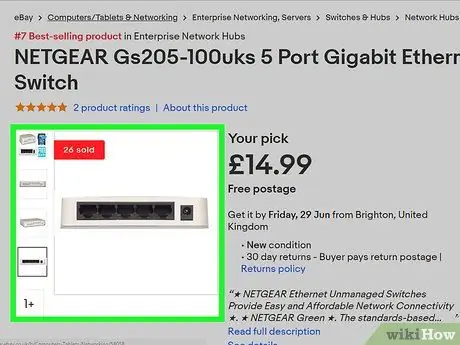
Bước 1. Mua một công tắc
Hãy chú ý những điểm sau đây khi bạn mua một công tắc.
- Đảm bảo công tắc cung cấp nhiều cổng hơn bạn cần.
- Đảm bảo bộ chuyển đổi có khả năng truyền dữ liệu ít nhất là nhanh như bộ định tuyến. Ví dụ: nếu bạn có bộ định tuyến 100 mbps, hãy sử dụng bộ chuyển mạch có tốc độ ít nhất 100 mbps. Bộ định tuyến chậm hơn sẽ làm chậm mạng.
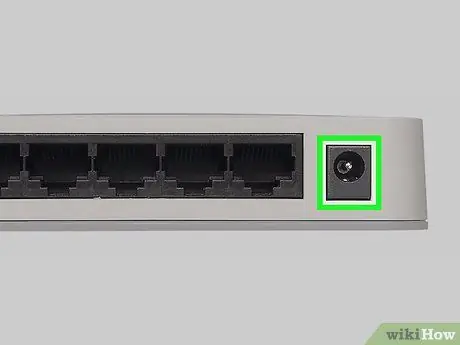
Bước 2. Cắm bộ chuyển đổi AC tích hợp của công tắc
Tìm ổ cắm điện không sử dụng gần bộ định tuyến, sau đó cắm công tắc bằng bộ chuyển đổi AC đi kèm.

Bước 3. Kết nối công tắc với bộ định tuyến
Kết nối cáp ethernet đã được cắm vào một trong các cổng của bộ định tuyến với bộ chuyển mạch. Một số bộ chuyển mạch có một cổng đặc biệt gọi là cổng đường lên để kết nối bộ chuyển mạch với bộ định tuyến. Các công tắc khác có khả năng đường lên tự động nên bạn có thể sử dụng bất kỳ cổng nào trên công tắc.
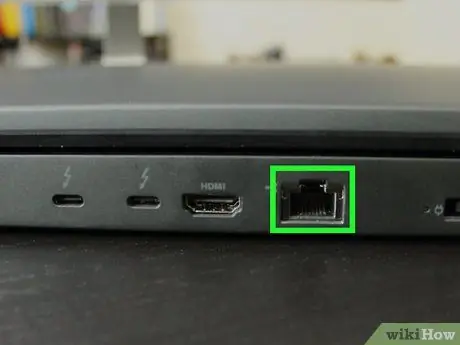
Bước 4. Cắm thiết bị vào công tắc
Sử dụng cáp ethernet để kết nối thiết bị với cổng trên công tắc. Vì công tắc được kết nối với bộ định tuyến, thiết bị bây giờ có thể kết nối với internet.






